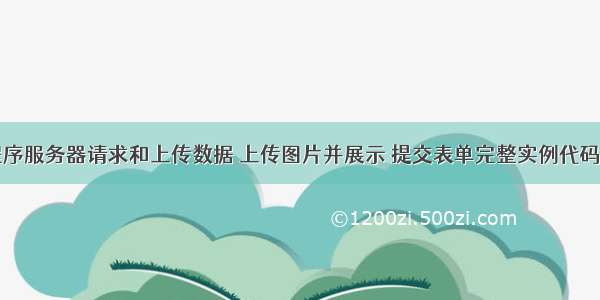
微信小程序开发交流qq群 173683895 、526474645 ;
承接微信小程序开发。扫码加微信。
为了方便大家,下面列出微信请求服务器常用的几种方式,并附上代码和注释。
一: GET请求(最常用的)
wx.request({ url: 'https://URL', //这里''里面填写你的服务器API接口的路径 data: {}, //这里是可以填写服务器需要的参数 method: 'GET', // 声明GET请求 // header: {}, // 设置请求的 header,GET请求可以不填 success: function(res){ console.log("返回成功的数据:" + res.data ) //返回的会是对象,可以用JSON转字符串打印出来方便查看数据 console.log("返回成功的数据:"+ JSON.stringify(res.data)) //这样就可以愉快的看到后台的数据啦 }, fail: function(fail) { // 这里是失败的回调,取值方法同上,把res改一下就行了 }, complete: function(arr) { // 这里是请求以后返回的所以信息,请求方法同上,把res改一下就行了 } })
二:POST请求(我主要用于上传数据的时候用)
基本和GET比较类似,需要注意的两个地方请看注释。
var that = this //创建一个名为that的变量来保存this当前的值 wx.request({ url: '', method: 'post', data: { openid: 'openid' //这里是发送给服务器的参数(参数名:参数值) }, header: { 'content-type': 'application/x-www-form-urlencoded' //这里注意POST请求content-type是小写,大写会报错 }, success: function (res) { that.setData({ //这里是修改data的值 test: res.data //test等于服务器返回来的数据 }); console.log(res.data) } });
三:表单提交(这种方式也比较常用,方法也比较多样)
上代码, 表单提交很简单。
1.使用GET的方式提交表单:
//index.wxml
<form bindsubmit="formSubmit" bindreset="formReset"> <input type="text" class="input-text" name="username" placeholder="请输入账号" /> <input type="text" class="input-text" name="password" placeholder="请输入密码" /> <button formType="submit">提交</button> </form>
//index.js
formSubmit: function (e) { var that = this; var formData = e.detail.value; //获取表单所有input的值 wx.request({ url: '', data: formData, header: { 'Content-Type': 'application/json' }, success: function (res) { console.log(res.data) } }) },
//2.使用POST的方式提交表单,index.wxml的代码和上面的一样,这里就不重复贴代码了
formSubmit: function (e) {var adds = e.detail.value;adds .openid = 11;wx.request({url: '',data: adds,method: 'POST', // OPTIONS, GET, HEAD, POST, PUT, DELETE, TRACE, CONNECTheader: {// 设置请求的 header'content-type': 'application/x-www-form-urlencoded'},success: function (res) {console.log(JSON.stringify(res.data))}fail: function (res) {console.log('cuowu' + ':' + res)}})},
//四:上传图片并且把图片展示出来
先贴上效果图:
//这里也很简单,直接上完整代码,
<form bindsubmit="formSubmit" id='2' bindreset="formReset"> <input style='display:none' name='program_id' value='{{program_id}}'></input> <view class='caigou_centent'>描述说明(选填)</view> <textarea class='textarea' placeholder="" name="content" value='{{formdata}}' /> <view class="big-logos"> <image bindtap="upimg" src='../../images/jia.png'></image> <block wx:for="{{img_arr}}"> <view class='logoinfo'> <image src='{{item}}'></image> </view> </block> </view> <button class='btn' formType="submit">发布</button> </form>
js
var adds = {}; Page({ data: { img_arr: [], formdata: '', }, formSubmit: function (e) { var id = e.target.id adds = e.detail.value; adds.program_id = app.jtappid adds.openid = app._openid adds.zx_info_id = this.data.zx_info_id this.upload() }, upload: function () { var that = this for (var i=0; i < this.data.img_arr.length; i++) { wx.uploadFile({ url: 'https:***/submit', filePath: that.data.img_arr[i], name: 'content', formData: adds, success: function (res) { console.log(res) if (res) { wx.showToast({ title: '已提交发布!', duration: 3000 }); } } }) } this.setData({ formdata: '' }) }, upimg: function () { var that = this; if (this.data.img_arr.length<3){ wx.chooseImage({ sizeType: ['original', 'compressed'], success: function (res) { that.setData({ img_arr: that.data.img_arr.concat(res.tempFilePaths) }) } }) }else{ wx.showToast({ title: '最多上传三张图片', icon: 'loading', duration: 3000 }); } },
//console出来如下图就证明上传成功了














